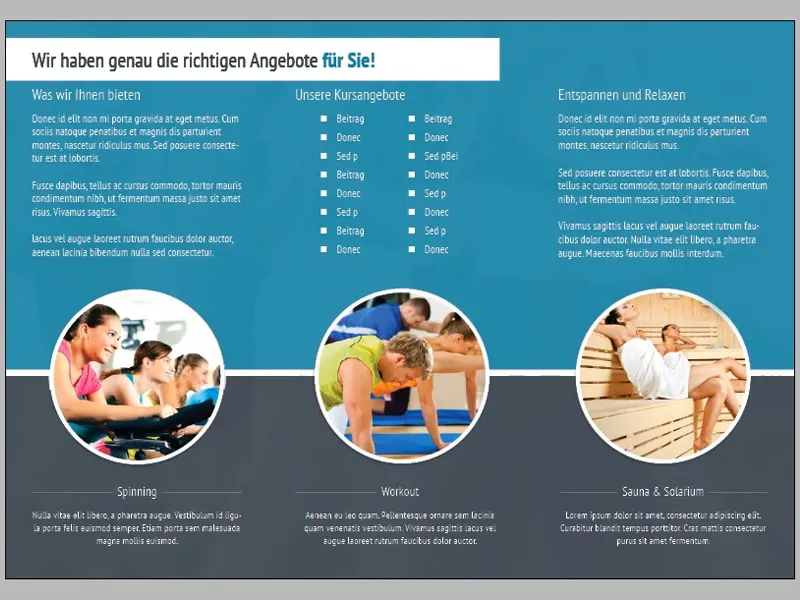Αφού ολοκληρώσαμε σχεδόν τις σελίδες δύο και τρεις στον τρίτο μέρος αυτού του σειράς μαθημάτων, στο παρόν τέταρτο μέρος θα πραγματοποιήσουμε μόνο μικρές διορθώσεις και προσθέσεις και στη συνέχεια θα ασχοληθούμε με τον σχεδιασμό των υπόλοιπων σελίδων.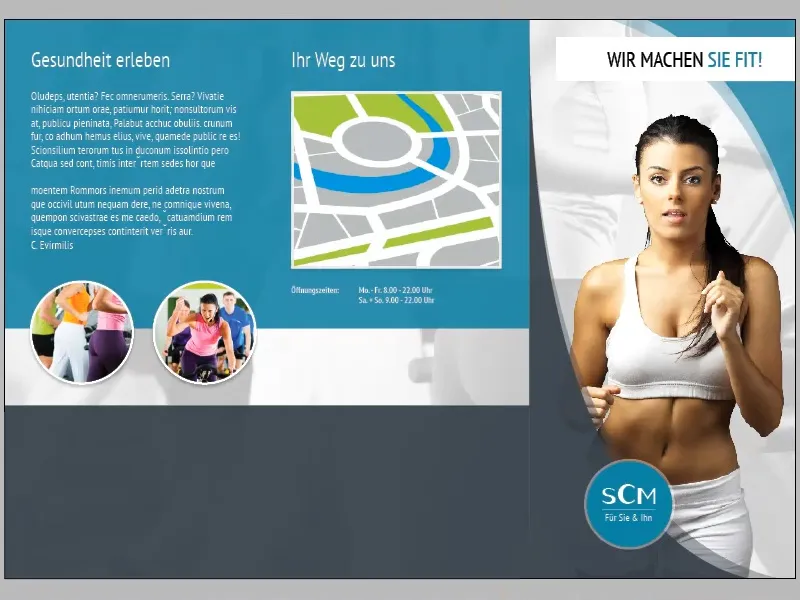
Αν εξετάσουμε προσεκτικά τη μετάβαση μεταξύ της γκρι περιοχής στην πρώτη σελίδα και του γκρι ρίγα στη γειτονική σελίδα, μπορούμε να αναγνωρίσουμε ότι υπάρχει μια σκληρή άκρη εκεί. Αυτός ο αντίκτυπος προκαλείται από το γεγονός ότι η γκρι περιοχή στην πρώτη σελίδα υπερκλείνεται από μια δεύτερη περιοχή με έντονη μειωμένη διαφάνεια (35%), ενώ αυτό δεν συμβαίνει με τη γκρι ρίγα.
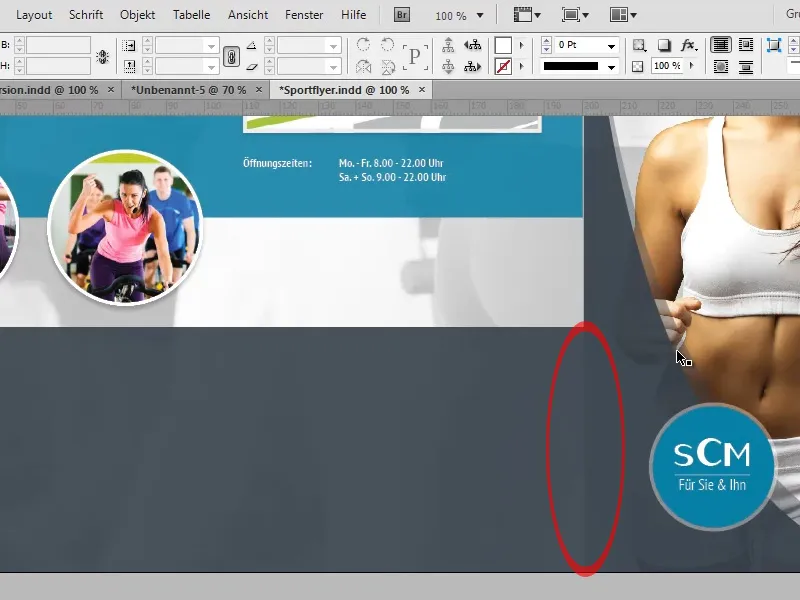
Για να διορθώσουμε αυτόν τον μη επιθυμητό αντίκτυπο, έχουμε διάφορες επιλογές:
Αφενός, μπορούμε να λύσουμε την άκρη χρησιμοποιώντας το εργαλείο Μαλακής-Σκίασης-Άκρης. Γι' αυτό απλά επιλέγουμε την περιοχή με 35% διαφάνεια, που δημιουργεί τον αντίκτυπο, και δημιουργούμε μια μαλακή σκίαση που εξαπλώνεται από δεξιά προς αριστερά με το συγκεκριμένο εργαλείο.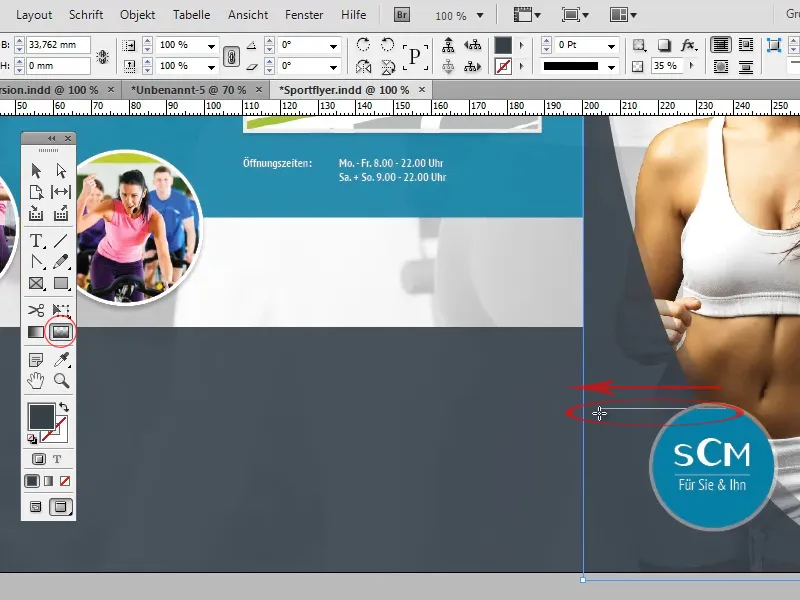
Το μειονέκτημα αυτής της επιλογής είναι ότι η μαλακή σκίαση μπορεί να εμφανιστεί και σε σημεία που δεν είχαμε προτίθεση. Έτσι, στο παράδειγμά μας, μπορεί εύκολα να συμβεί ότι η διπλή κάλυψη με μειωμένη διαφάνεια στην πρώτη σελίδα να εξαφανιστεί επίσης προς τα πάνω.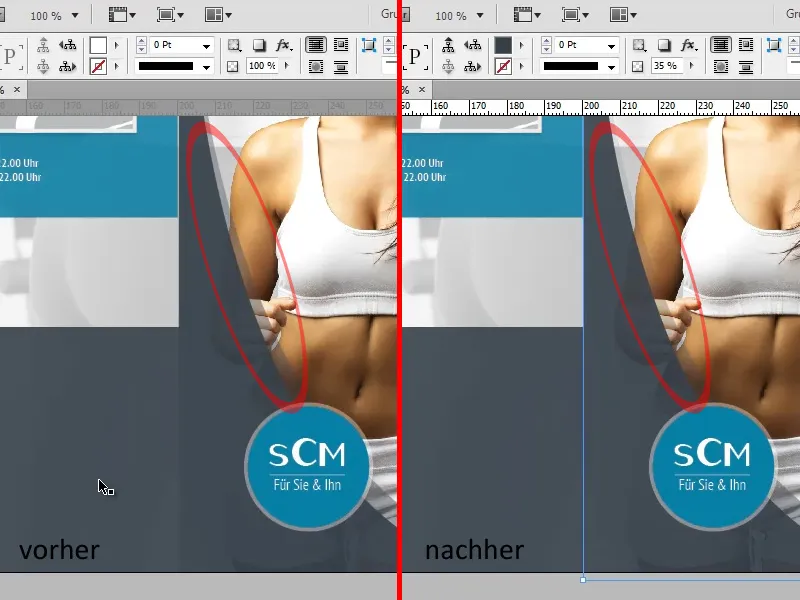
Η δεύτερη επιλογή θα ήταν να αντιγράψουμε τη γκρι ρίγα και να μειώσουμε τη διαφάνεια του αντιγράφου στο 35%, ώστε κατά την τοποθέτησή τους οι δύο περιοχές να έχουν την ίδια τιμή χρώματος με αυτήν στην πρώτη σελίδα και η σκληρή άκρη να εξαφανιστεί έτσι.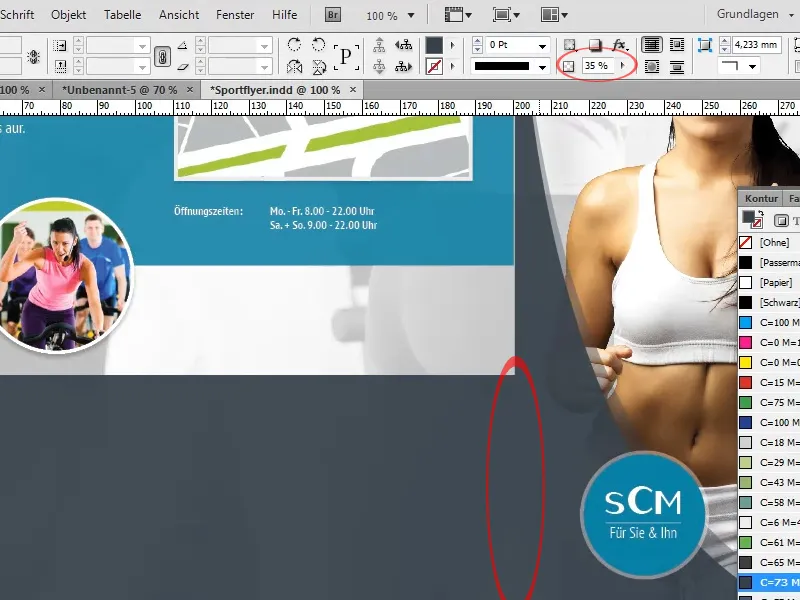
Στο επόμενο βήμα, εισάγουμε το κείμενο στη γκρι ρίγα:
Οι μορφοποιήσεις των τίτλων και του κειμένου τρέχουσας γραμμής αντιστοιχούν στις μορφοποιήσεις των ήδη εισαχθέντων τίτλων "Ζήστε τη Φύση" και "Ο Δρόμος σας προς εμάς" ή του κειμένου κάτω από αυτούς τους τίτλους.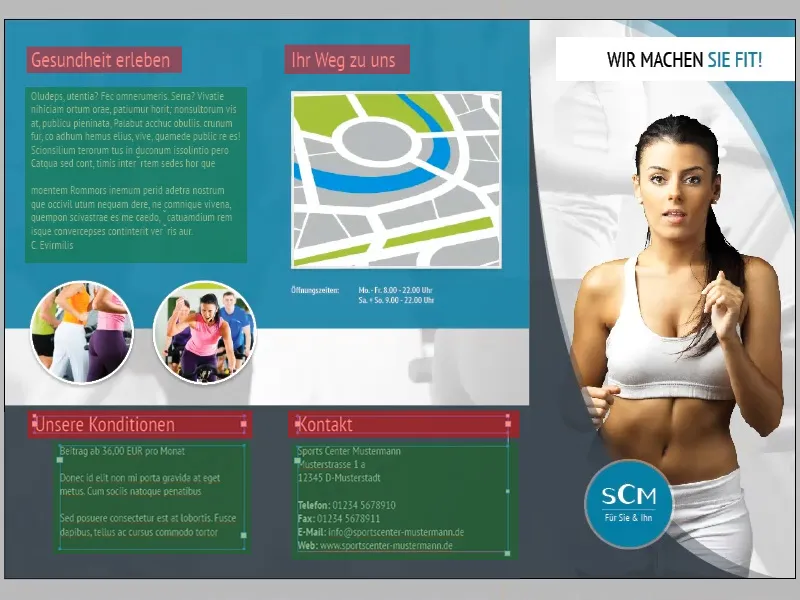
Καθώς έχουμε επίσης να εισάγουμε αρκετό κείμενο με τις ίδιες μορφοποιήσεις και στις επόμενες σελίδες, θα ήταν λογικό να δημιουργήσουμε ένα δικό μας σχήμα ενότητας για το κείμενο και τους τίτλους:
Για να το κάνετε αυτό, ανοίξτε πρώτα το παράθυρο Σχήματα ενότητας (Παράθυρο>Σχήματα>Σχήματα ενότητας). Σημειώστε τώρα ένα τμήμα κειμένου με την αντίστοιχη μορφοποίηση και κάντε κλικ στο σύμβολο Νέου. Το InDesign θα εισάγει αυτόματα τη μορφοποίηση του επιλεγμένου κειμένου στο νέο δημιουργημένο σχήμα ενότητας. Τώρα μπορείτε να επιλέξετε οποιοδήποτε κείμενο θέλετε και να του εφαρμόσετε την αντίστοιχη μορφοποίηση με ένα κλικ στο σχήμα ενότητας.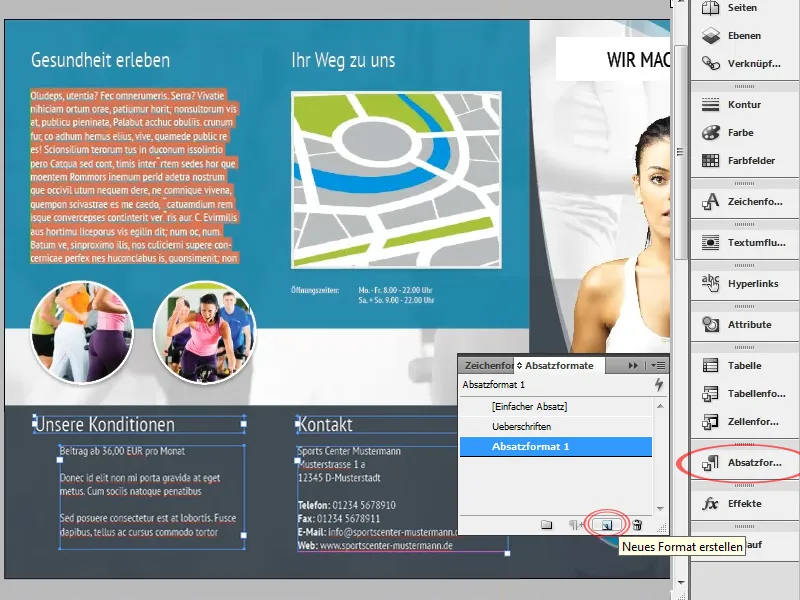
Το κείμενο στα αριστερά κάτω θα πρέπει τώρα να σημειωθεί με σύμβολα λίστας. Για αυτό, υπάρχουν επίσης πολλοί τρόποι:
Από τη μια μπορούμε απλά να δημιουργήσουμε τα σύμβολα λίστας ως μορφή ή διάνυσμα και να τα τοποθετήσουμε χειροκίνητα στην αντίστοιχη θέση. Το πλεονέκτημα εδώ είναι ότι μπορεί να χρησιμοποιηθεί οποιοδήποτε διάνυσμα. Ωστόσο, τα σύμβολα λίστας θα πρέπει να τοποθετούνται ξανά ανά πάσα στιγμή που γίνεται μία μικρή αλλαγή στο κείμενο.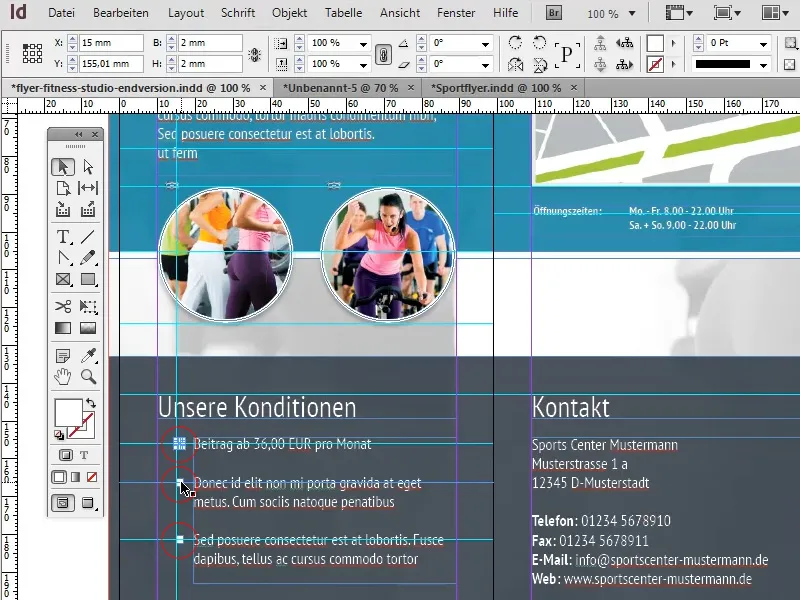
Η δεύτερη, πολύ ευέλικτη επιλογή θα ήταν η χρήση ενός τυπικού συμβόλου λίστας. Το πλεονέκτημα είναι ότι με κάθε αλλαγή του κειμένου, τα σύμβολα λίστας προσαρμόζονται αυτόματα. Ωστόσο, το επιθυμητό σύμβολο πρέπει σ' αυτήν την περίπτωση να είναι σε μορφή γραμμάτων. Εάν είναι, όπως στη δική μας περίπτωση, ένα απλό τετράγωνο, αυτό δεν αποτελεί πρόβλημα:
Αρχικά επιλέγουμε το κείμενο που θέλουμε να σημειώσουμε με σύμβολα λίστας και κάνουμε κλικ στο σύμβολο Λίστα με σύμβολα στη γραμμή μενού.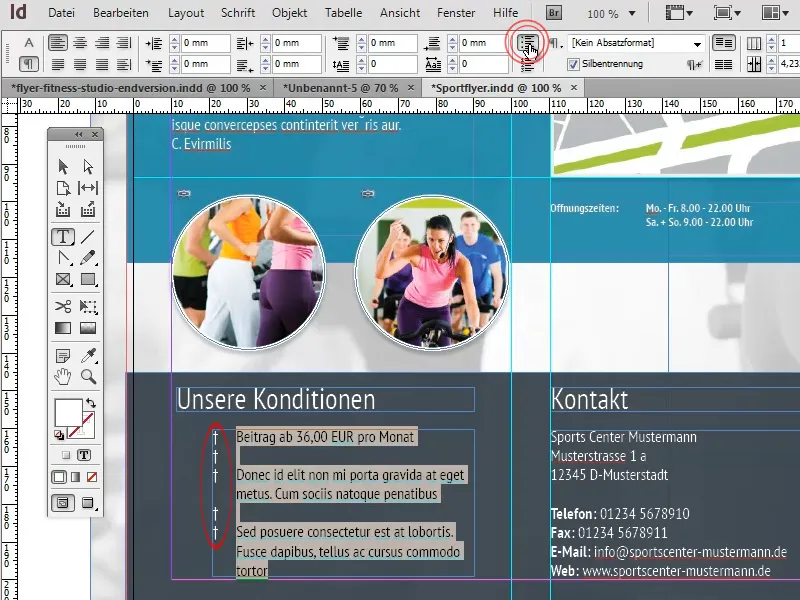
Για να ορίσουμε ένα διαφορετικό σύμβολο από αυτό της λίστας, ανοίγουμε το παράθυρο της παραγράφου (Παράθυρο>Γραμματοσειρά και Πίνακας>Παράγραφος) (1) και επιλέγουμε από τις άλλες επιλογές το στοιχείο Σύμβολα λίστας και Αρίθμηση... (2).
Στο ανοιχτό παράθυρο, μπορούμε να επιλέξουμε οποιοδήποτε γράμμα να χρησιμοποιήσουμε κάνοντας κλικ στο κουμπί Προσθήκη (3) (4). Ένα κατάλληλο σύμβολο μπορεί να βρεθεί για παράδειγμα στη γραμματοσειρά Windings.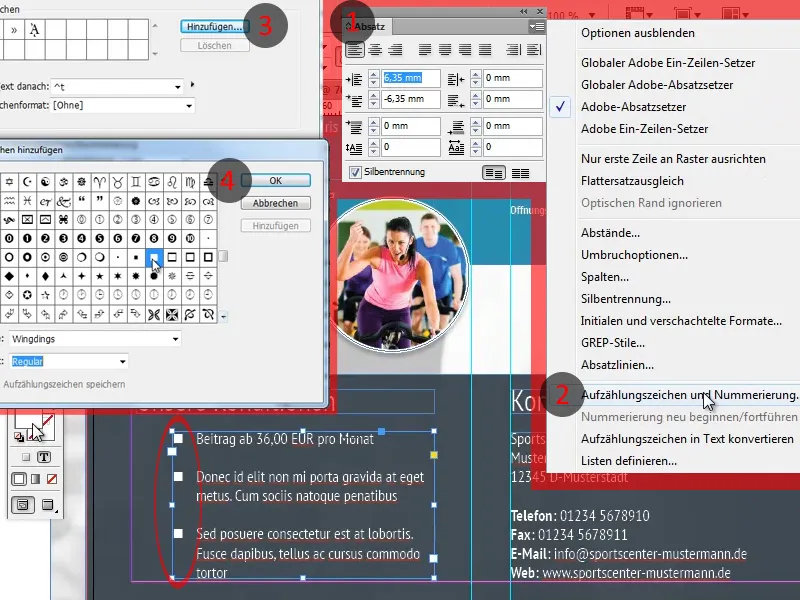
Κατά τη δημιουργία του εκπαιδευτικού υλικού, συνέβη να αντικαταστήσω την πρόσοψη με την πίσω όψη. Αυτό παίζει ρόλο επειδή στην πτυσσόμενη σχιστή, η ενότητα που προσανατολίζεται προς τα μέσα είναι ελαφρώς μικρότερη. Ωστόσο, η διόρθωση ενός τέτοιου σφάλματος δεν πρέπει να είναι πολύ δύσκολη, καθώς οι γραμμές διαχωρισμού χρειάζεται να μετακινηθούν ελάχιστα και τα με
Για τον τίτλο δημιουργούμε ένα πλαίσιο κειμένου κοντά στο πάνω μέρος του εγγράφου, το οποίο εκτείνεται πάνω από τα πρώτα δύο τμήματα του φυλλαδίου, και ρυθμίζουμε το χρώμα περιοχής σε λευκό. Οι λέξεις "Έχουμε ακριβώς τις σωστές προσφορές για εσάς!" διαμορφώνονται όπως ο τίτλος στην πρώτη σελίδα του φυλλαδίου: Έτσι, και εδώ, οι τελευταίες δύο λέξεις που έχουν μορφοποιηθεί με έντονα γράμματα bold, βάφονται με το σκούρο τυρκουάζ που χρησιμοποιήθηκε επίσης για την περιοχή στο φόντο.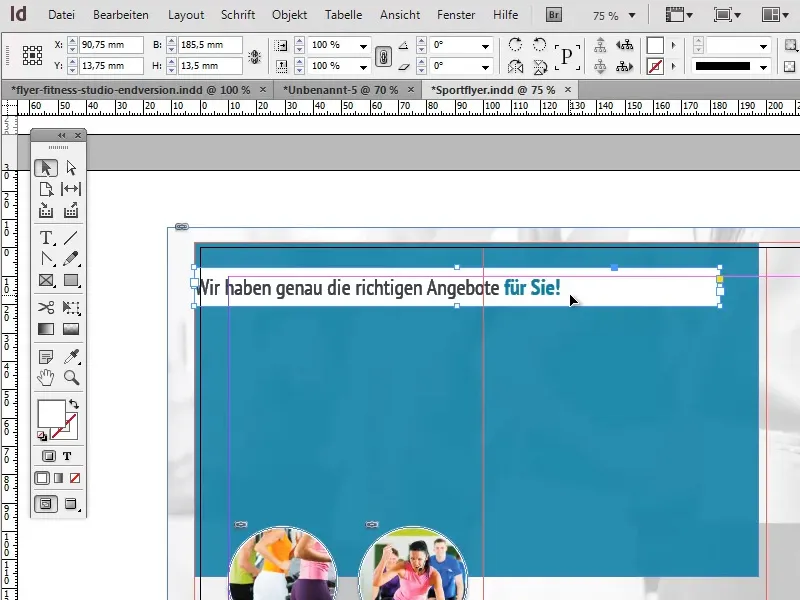
Για να μην κολλάει το κείμενο στις άκρες του πλαισίου κειμένου, μπορούμε να ορίσουμε τη Κατακόρυφη Στοίχιση σε Κέντρο στις Επιλογές Πλαισίου Κειμένου (Αντικείμενο>Επιλογές Πλαισίου Κειμένου) και να προσθέσουμε μια αριστερή εσοχή περίπου 12 χιλιοστά. Κατά τη ρύθμιση της εσοχής, πρέπει να βεβαιωθούμε ότι το κουμπί για την ευθυγράμμιση όλων των ρυθμίσεων είναι απενεργοποιημένο.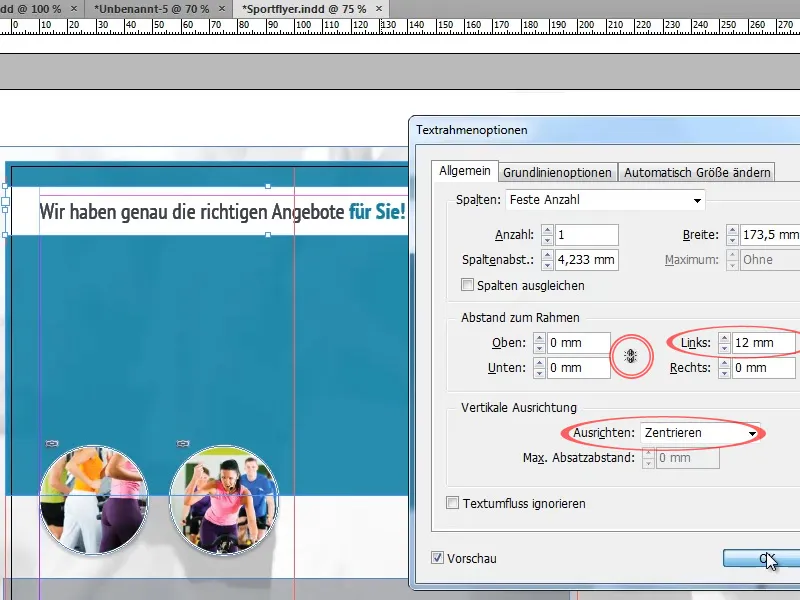
Στο πάνω μέρος του φυλλαδίου εισάγουμε τώρα διάφορα κείμενα στα οποία εφαρμόζουμε τα προηγουμένως δημιουργημένα στυλ παραγράφων.
Για να διατηρήσουμε την ευκολία χρήσης των κουκκιδωμένων σημείων, πρέπει να διασφαλίσουμε ότι υπάρχει αρκετός χώρος μεταξύ των διαφόρων σημείων. Αυτό μπορεί να επιτευχθεί με την αύξηση του διαστήματος γραμμών, την εισαγωγή κενών γραμμών ή τον καθορισμό μιας απόστασης μετά από κάθε παράγραφο στο πεδίο ελέγχου παραγράφου (Παράθυρο>Κείμενο και Πινάκων>Παράγραφος).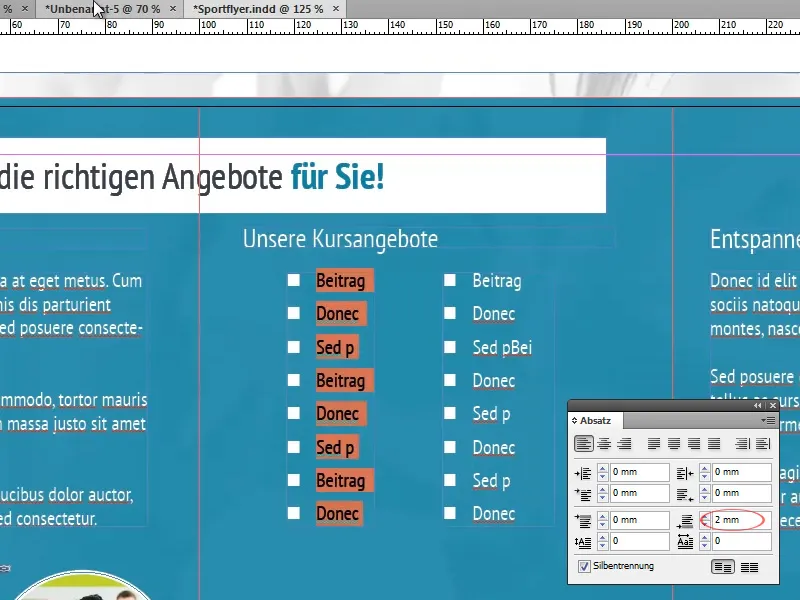
Πριν συνεχίσουμε με τα στοιχεία προσκηνίου, πρέπει να εξασφαλίσουμε ότι το φόντο παίρνει την τελική του μορφή:
Γι' αυτό κλιμακώνουμε την τυρκουάζ περιοχή στο φόντο μέχρι να γεμίσει περίπου τα πάνω δύο τρίτα του φυλλαδίου.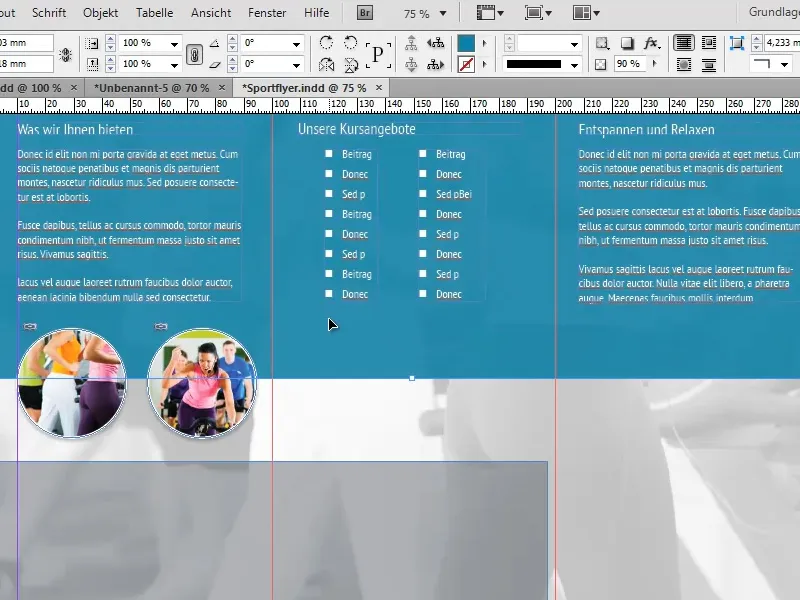
Στην κάτω άκρη της τυρκουάζ περιοχής θέλουμε τώρα να δημιουργήσουμε μια λευκή γραμμή διαχωρισμού. Αντί να δημιουργήσουμε ένα νέο γραμμή, μπορούμε να χρησιμοποιήσουμε ένα μικρό κόλπο:
Αρκεί να δώσουμε στην τυρκουάζ περιοχή μια λευκή περίγραφο με πάχος περίπου 7 Pt. Καθώς η περιοχή ξεπερνά το περιθώριο του εγγράφου σε τρεις πλευρές, αυτή θα είναι ορατή μόνο στο κάτω άκρο.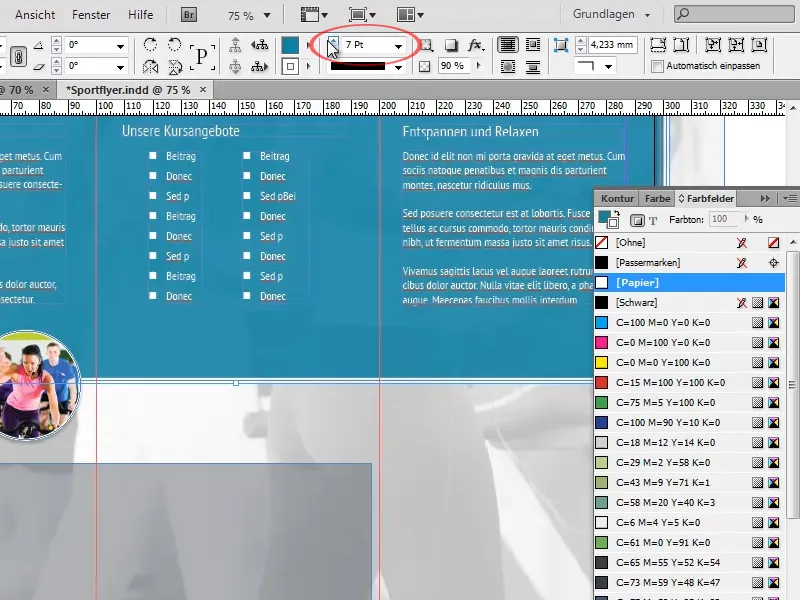
Στο Πεδίο Εφέ τώρα ρυθμίζουμε την Διαφάνεια Αντικειμένου σε 100% και μειώνουμε την Διαφάνεια Περιοχής σε 90%. Αυτό έχει ως αποτέλεσμα τη διατήρηση της διαφάνειας της περιγράφου, ενώ η περιοχή γίνεται ελαφρώς διαφανής. Η Διαφάνεια Αντικειμένου θα επηρεάσει και τις δυο ρυθμίσεις εξίσου.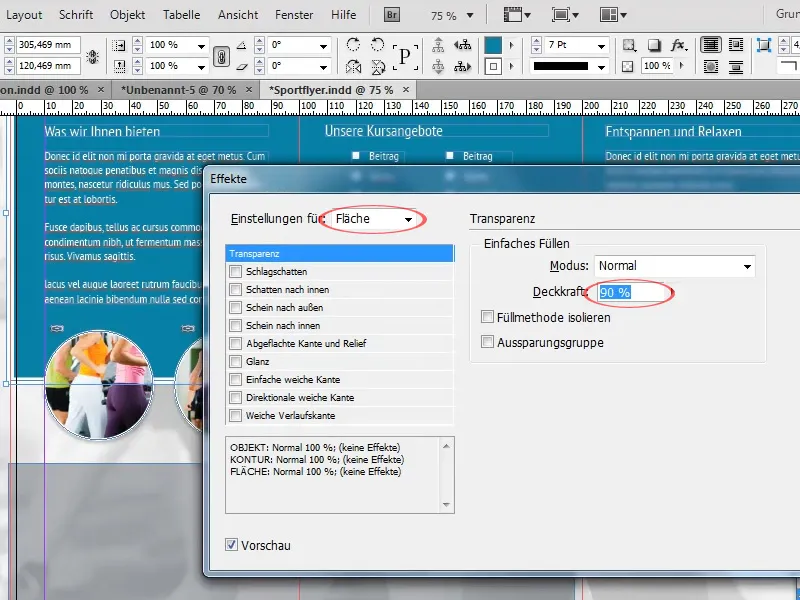
Τώρα μεγαλώνουμε την γκρι στημένη περιοχή, ώστε να τελειώνει με τη λευκή γραμμή διαχωρισμού και να γεμίζει το κάτω τρίτο του φυλλαδίου. Επίσης, αυξάνουμε την διαφάνεια της περιοχής σε περίπου 90%.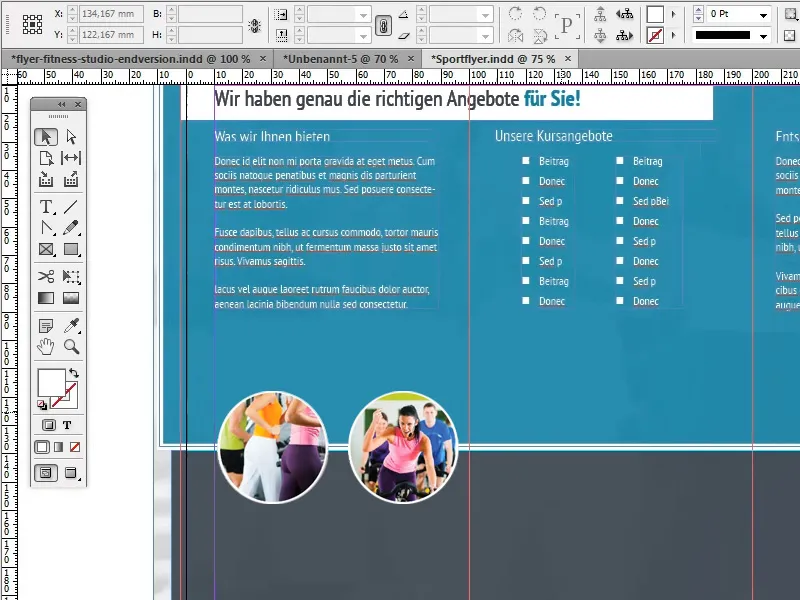
Ασχολούμαστε τώρα με την προσαρμογή των εικόνων:
Συνολικά θέλουμε σε κάθε από τα τρία τμήματα να τοποθετήσουμε μια μεγάλη, κεντραρισμένη, κυκλική εικόνα με λευκό πλαίσιο. Γι' αυτό χρησιμοποιούμε μια από τις εικόνες που έχουμε ήδη αντιγράψει από τις ήδη ολοκληρωμένες σελίδες ως πρότυπο.
Στη συνέχεια, μεγαλώνουμε την εικόνα έτσι ώστε να χωράει καλά σε μια σελίδα χωρίς να φαίνεται υπερβολικά γεμάτη και ευθυγραμμίζουμε το κέντρο της εικόνας με τη λευκή γραμμή διαχωρισμού.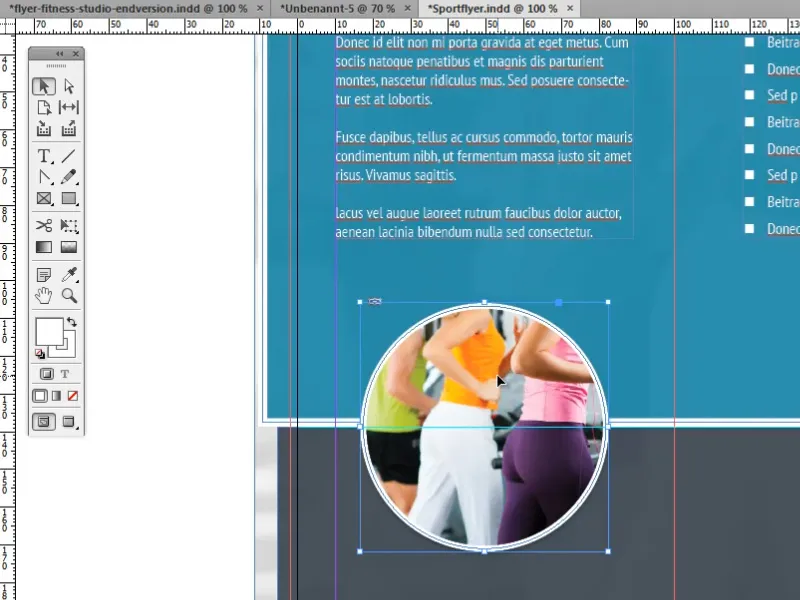
Στη συνέχεια διπλασιάζουμε την εικόνα δύο φορές και αντικαθιστούμε τη συνδεδεμένη εικόνα μέσω του Πεδίου Σύνδεσης με μια νέα.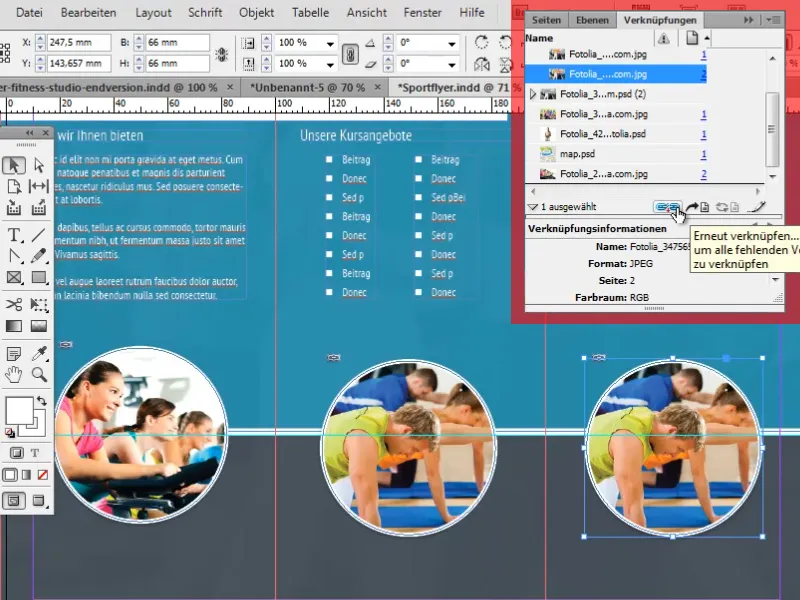
Για να τοποθετήσουμε τις εικόνες στο κέντρο όσο το δυνατόν απλά και ακριβώς, υπάρχουν μερικά κόλπα:
Ένα από αυτά τα κόλπα είναι η χρήση των λεγόμενων έξυπνων γραμμών οδήγησης. Αυτές μπορούν να αποτελέσουν ένα πολύ χρήσιμο εργαλείο. Δημιουργούν αυτόματα αναφορές σε άλλα αντικείμενα και σημεία όπως, για παράδειγμα, τα κέντρα. Όταν το αντικείμενό σας πλησιάζει ένα τέτοιο σημείο ή την οριζόντια ή κάθετη επέκτασή του, το αντικείμενο ευθυγραμμίζεται αυτόματα.
Μπορείτε να ενεργοποιήσετε τις έξυπνες γραμμές οδήγησης στο Προβολή>Κλίμακα και Αντίγραφοποίση >Εξυπνες γραμμές στοιχείων.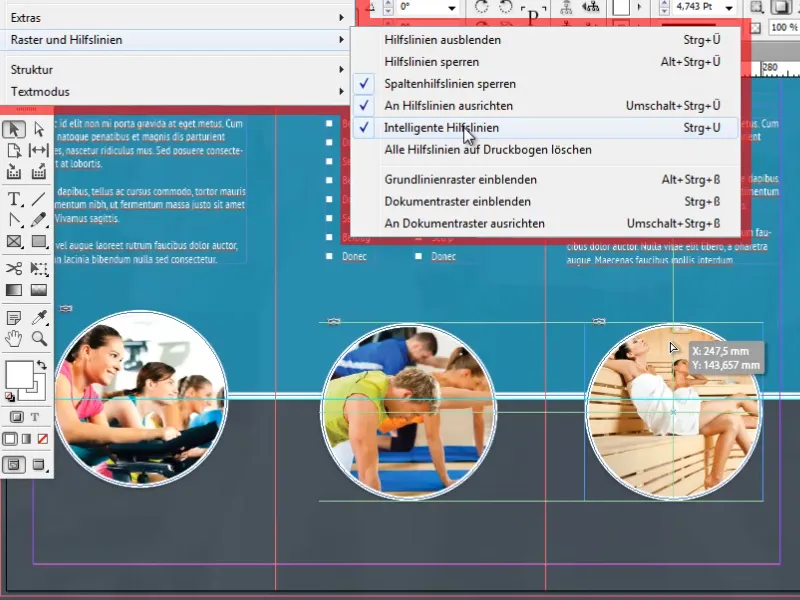
Άλλες χρήσιμες επιλογές για την ευθυγράμμιση των αντικειμένων βρίσκονται στο Πεδίο Ευθυγράμμισης κάτω από το Παράθυρο>Αντικείμενα και Διάταξη>Ευθυγράμμιση.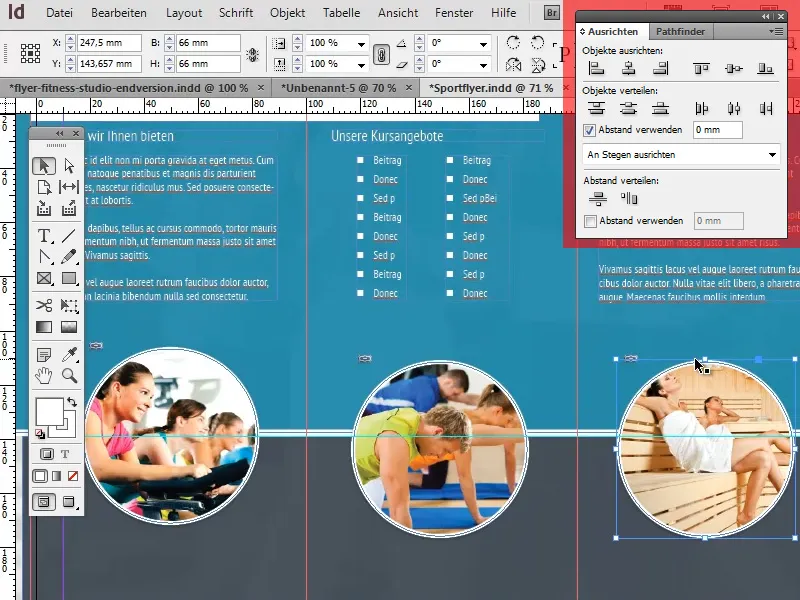
Τέλος, προσθέτουμε τώρα κάτω από τις κυκλικές εικόνες μικρά κείμενα πληροφοριών. Η μορφοποίηση αυτών ακολουθεί πάλι την κανονική μας μορφοποίηση του κειμένου ροής στυλ παραγράφου. Οι τίτλοι είναι ευθυγραμμισμένοι στο κέντρο και διαφέρουν μόνο στο μέγεθος της γραμματοσειράς ελά
Έτσι, φτάσαμε στο τέλος του τέταρτου και τελευταίου μέρους αυτής της σειράς εκπαιδευτικών οδηγιών. Ελπίζω να αντλήσατε πολλές ενδιαφέρουσες και χρήσιμες πληροφορίες από αυτές τις οδηγίες και να μην δώσετε πλέον καμία ευκαιρία σε άσχημα φυλλάδια!